如何正确删除u盘内出现的乱码文件
2014-03-31 16:23:16
u盘在生活和工作中都给我们带来了许多的方便,但是在使用的过程中由于我们的失误也会让u盘给我们带来许多烦恼。今天小编在打开u盘准备拷贝文件是却发现u盘内出现了许多乱码而且使用了好的方法都无法将其删除,最后只能强行将u盘内的文件删除,现象小编就向大家说说强行删除文件的具体操作方法吧!
方法一:使用磁盘修复工具对u盘进行修复
点击桌面左下方的windows按钮,在上面的方框中输入“cmd”并按回车键确认即可。随后在弹出的窗口中输入“chkdsk g:/f”(g为u盘盘符,g的前面有空格)并按回车键确认即可;如下图所示:
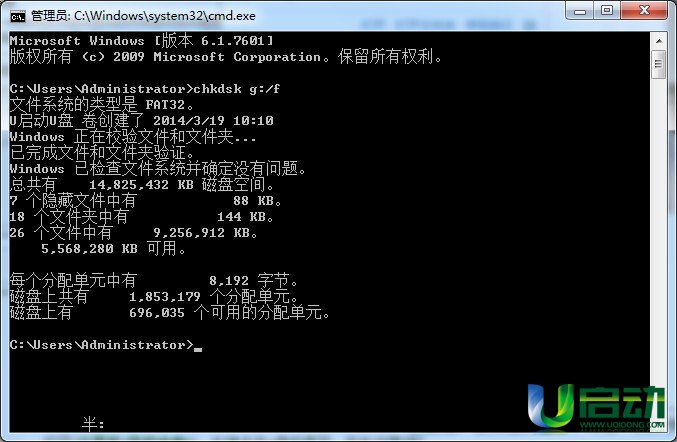
方法二:强行将u盘格式化
首先,右键点击“计算机(我的电脑)”,在右边出现的菜单选项中选择“管理”,打开“计算机管理”窗口,点击左边窗口中的“磁盘管理”,在右边窗口中找到u盘;如下图所示:

其次,右键点击u盘,选择“格式化”,此时会弹出提示“这是该磁盘上的活动分区。磁盘分区上的所有数据都会丢失。您确定要格式化这个磁盘分区吗?”的窗口,点击“是”即可。如下图所示:

最后,在弹出的窗口下勾选“执行快速格式化”,随后点击“确定”即可强行格式化。如下图所示:

u盘内出现乱码的主要原因是被病毒感染或者是操作不当所引起的,在进行格式化的过程中会将u盘内的所有文件删除,所以在日常使用u盘的过程中我们要定期对u盘进行杀毒,在安全删除u盘的情况下再将u盘拔出。
本文由U启动编辑发表。转载此文章须经U启动同意,并请附上出处(U启动)及本页链接。
原文链接:http://www.uqidong.com/help/1258.html
原文链接:http://www.uqidong.com/help/1258.html
吾空X17武仙笔记本怎么安装win8系统
吾空X17武仙笔记本搭载了英特尔酷睿第10代i7处理器以及集成显卡,今天为大家分享吾空X17武仙笔记本...
- [2021-09-29]bios怎么设置网卡启动 bios设置网卡启动操作方法
- [2021-09-29]bios怎么切换显卡 bios切换显卡模式
- [2021-09-28]技嘉Aorus 5笔记本怎么一键安装win10系统
- [2021-09-28]ROG 魔霸4运动版笔记本怎么使用u启动u盘装机一键
- [2021-09-28]磐正IH81MC-Q3主板怎么通过bios设置u盘启动
- [2021-09-27]梅捷SY-A88G-RL主板怎么通过bios设置u盘启动
- [2021-09-26]bios怎么设置cpu超频 bios设置cpu超频操作方法
U盘工具下载推荐
更多>>-
 u启动win10安装工具
[2021-09-22]
u启动win10安装工具
[2021-09-22]
-
 u启动一键装机软件
[2021-09-17]
u启动一键装机软件
[2021-09-17]
-
 u启动一键重装系统软件
[2021-09-17]
u启动一键重装系统软件
[2021-09-17]
-
 什么装机软件干净
[2021-09-16]
什么装机软件干净
[2021-09-16]
Copyright © 2010-2016 www.uqidong.com u启动 版权所有 闽ICP备16007296号 意见建议:service@uqidong.com
 吾空X17武仙笔记本怎么安装win8系
吾空X17武仙笔记本怎么安装win8系
 雷神911 Pro银月笔记本怎么使用u启
雷神911 Pro银月笔记本怎么使用u启
 u启动win 8pe系统维护工具箱_6.3免费
u启动win 8pe系统维护工具箱_6.3免费
 u启动win 7pe系统维护工具箱_6.3免费
u启动win 7pe系统维护工具箱_6.3免费
 bios怎么设置网卡启动 bios设置网卡
bios怎么设置网卡启动 bios设置网卡
 bios怎么切换显卡 bios切换显卡模式
bios怎么切换显卡 bios切换显卡模式
 win10怎么安装视频教学
win10怎么安装视频教学
 u启动u盘启动安装原版win8系统视频
u启动u盘启动安装原版win8系统视频
 win10系统没有兼容性选项怎么办
win10系统没有兼容性选项怎么办
 win10系统提示未安装音频设备怎么
win10系统提示未安装音频设备怎么

 联想win8改win7bios设置方法
联想win8改win7bios设置方法
 技嘉uefi bios如何设置ahci模式
技嘉uefi bios如何设置ahci模式
 惠普电脑uefi不识别u盘怎么办
惠普电脑uefi不识别u盘怎么办
 win8改win7如何设置bios
win8改win7如何设置bios
 bios没有usb启动项如何是好
bios没有usb启动项如何是好
 详析bios设置显存操作过程
详析bios设置显存操作过程
 修改bios让电脑待机不死机
修改bios让电脑待机不死机